Att samarbeta om filer är en av de bästa funktionerna i Google Dokument, Kalkylark och Presentationer. Men när du slutför dokumentet kan du behöva begränsa någon annans behörigheter innan du kan slutföra och stänga det.
När du slutför ett dokument betyder det att den senaste redigeringen har gjorts och att det inte finns något kvar att lägga till. Så när du samarbetar med andra kanske du vill hindra dem från att göra ytterligare ändringar av den slutliga produkten. Lyckligtvis är det lätt att begränsa – eller sluta helt – att dela ett dokument när som helst.
Starta din webbläsare och öppna Google Drive. Leta upp filen du vill slutföra, högerklicka på den och välj sedan ”Dela” för att öppna delningsinställningarna för detta dokument.
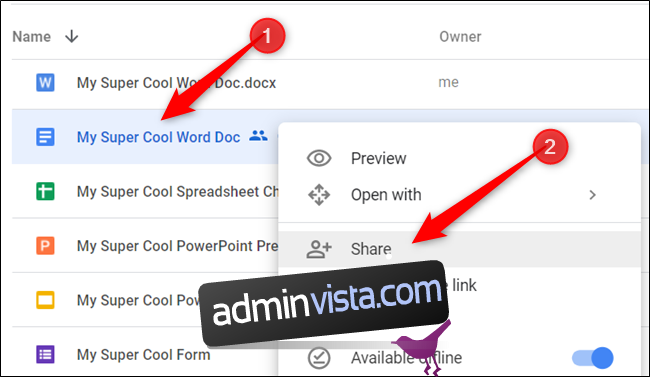
Om du är osäker på om en fil delas eller inte, leta efter ikonen som ser ut som siluetten av två personer.
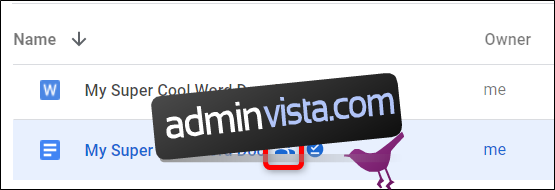
Om länkdelning är aktiverat och du vill behålla den på medan du låter andra se filen, klicka på rullgardinsmenyn och klicka på ”Alla med länken kan visa.”
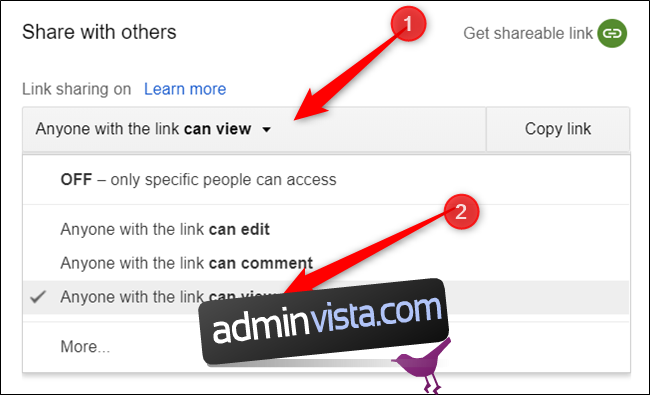
Om länkdelning är aktiverat och du vill stänga av det klickar du på rullgardinsmenyn och klickar sedan på alternativet ”AV – Endast specifika personer kan komma åt”.
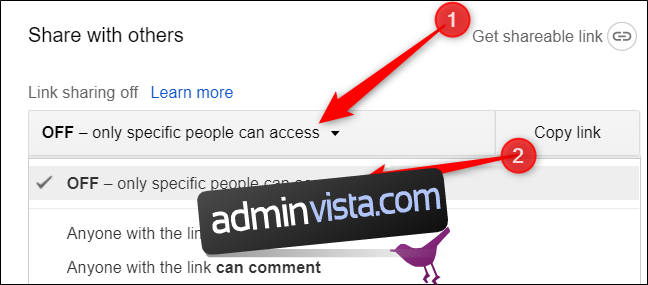
Klicka sedan på knappen ”Avancerat”.
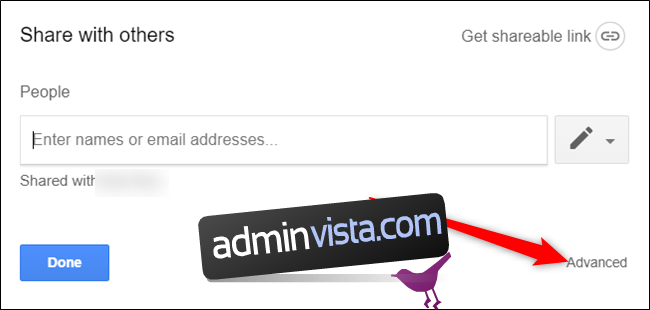
Under avsnittet ”Vem har åtkomst”, klicka på rullgardinsmenyn bredvid en samarbetspartners namn och välj ”Kan visa” för att ändra deras behörigheter till endast visning.
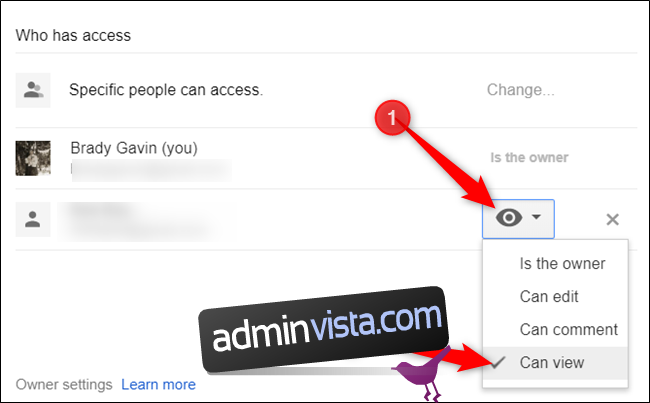
Om du är ägaren till filen kan du begränsa åtkomsten till filen ytterligare med två inställningar längst ned i fönstret. Det första alternativet hindrar andra redaktörer – om några fortfarande finns – från att ändra åtkomst eller lägga till nya personer.
Det andra alternativet inaktiverar nedladdning, utskrift och kopiering av filen för personer som kan visa eller kommentera, vilket gör filen skrivskyddad.
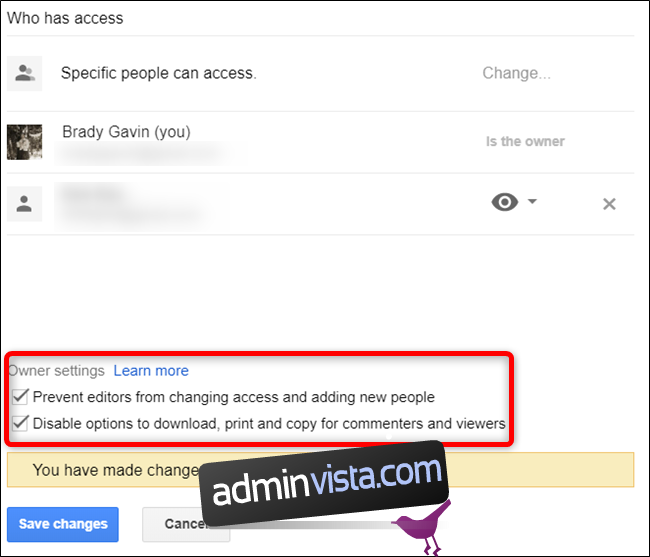
Klicka på knappen ”Spara ändringar”.
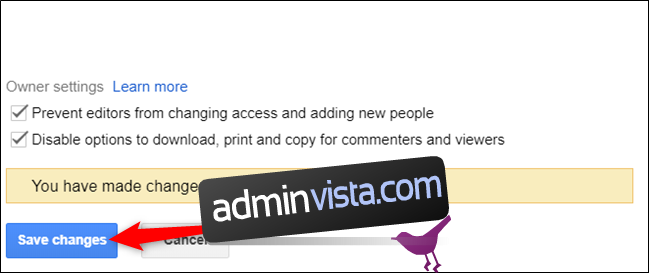
När du är klar klickar du på ”Klar” för att stänga delningsinställningarna.
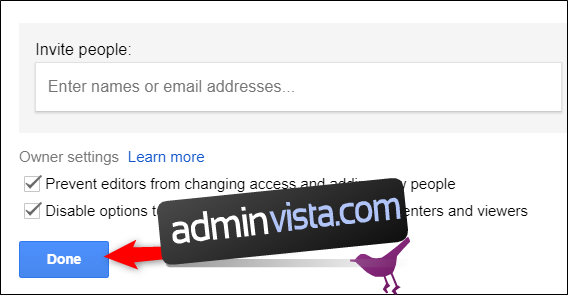
Slutligen, för att låta alla veta att filen har nått slutskedet av processen, bör du sätta ordet ”Final” i namnet. Detta berättar för alla som kommer åt filen efter att du har begränsat alla behörigheter att dokumentet inte längre kräver några fler redigeringar.
Högerklicka på filen och välj knappen ”Byt namn”.
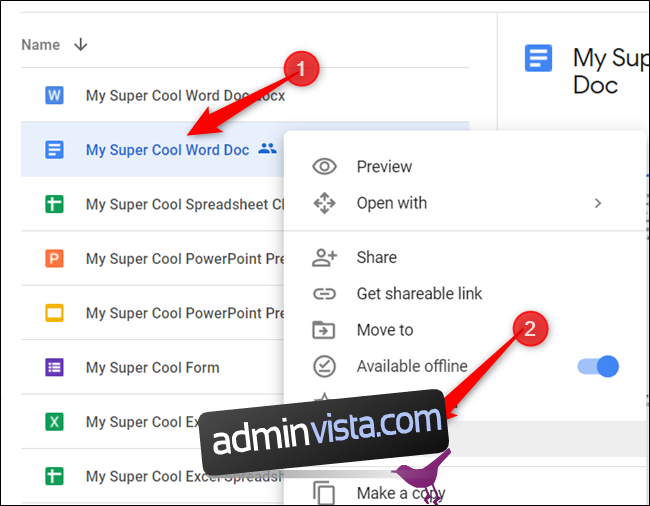
Skriv ”[FINAL]” i början eller slutet av filnamnet och klicka på knappen ”OK”.
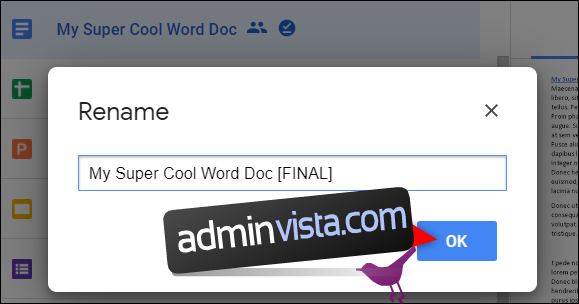
Det är allt. Du har slutfört din Google-fil och begränsat vem som kan redigera eller se dokumentet.

